Como remover FilesRecoverEN Ransomware e recuperar arquivos criptografados
Dicas completas para excluir FilesRecoverEN Ransomware e restaurar arquivos
FilesRecoverEN Ransomware é uma infecção de ransomware de grande risco, projetado para criptografar arquivos armazenados e, em seguida, exigir o pagamento de um resgate pela descriptografia. Durante o processo de criptografia, ele anexa os nomes de arquivo com o seguinte padrão: nome do arquivo original, ID exclusivo atribuído à vítima, endereço de e-mail dos cibercriminosos e uma extensão aleatória de 4 caracteres. Por exemplo, um arquivo 1.jpg pareceria algo semelhante a “1.jpg [[email protected]] .1aLA” – após a criptografia.
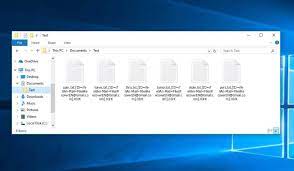
Depois de criptografadas, as notas de resgate são colocadas em uma janela pop-up (“ReadMe_Now! .Hta”) e nos arquivos de texto “Read_Me! _. Txt”, disponíveis em cada pasta comprometida. O arquivo de texto simplesmente afirma que os arquivos foram bloqueados e que eles devem escrever um e-mail para os criminosos por trás dele para obter as instruções de descriptografia. Além disso, avisa os usuários para não editarem arquivos e pastas. A janela pop-up apresentada fornece informações mais detalhadas.
A janela pop-up é aquela que esclarece sobre a criptografia de arquivos e instrui que as ferramentas de descriptografia devem ser compradas dos criminosos atrás de FilesRecoverEN Ransomware se eles quiserem os dados de volta. Para iniciar o processo de recuperação, os usuários são solicitados a estabelecer contato com eles por meio do endereço de e-mail fornecido. O preço da ferramenta de descriptografia não é declarado em nenhuma parte das notas de resgate. A janela pop-up fornece poucas informações de que apenas o pagamento de bitcoin é aceitável e que o preço será duplicado se nenhum contato for feito em 48 horas.
Antes do pagamento, as vítimas recebem um serviço de descriptografia gratuito. Eles podem testar a descriptografia de arquivos para arquivos de no máximo 2 MB. Os arquivos oferecidos para o teste não contêm dados valiosos como bancos de dados, backups e etc. A mensagem pop-up termina com um aviso aos usuários de que o uso de ferramenta / software de descriptografia de terceiros pode tornar os arquivos inacessíveis permanentemente. Em casos de infecção de ransomware, a descriptografia de arquivos requer o envolvimento dos criminosos porque eles têm a ferramenta de descriptografia certa.
Em certos casos, os vírus de ransomware apresentam algumas falhas / bugs e, portanto, os pesquisadores de segurança conseguem quebrar o código usado para a descriptografia dos arquivos e criar com sucesso uma ferramenta de descriptografia oficial que os usuários podem usar gratuitamente ou por um preço acessível. Infelizmente, essa ferramenta não está disponível para o vírus FilesRecoverEN Ransomware. Portanto, quando seu sistema foi infectado com esse vírus, você saiu com as duas opções – pagar / entrar em contato com os bandidos e cair no golpe (já que essas pessoas nunca fornecem a ferramenta de descriptografia) ou procurar outra alternativa.
As possíveis opções de recuperação de dados disponíveis para você são os backups que você possui, Shadow Volume Copies e ferramentas de recuperação de dados. Backups são aqueles que foram criados antes da criptografia dos arquivos e armazenados em algum local remoto que não o sistema durante o tempo de ataque. Se você não tiver nenhum desses backups, verifique se existem cópias de sombra – os backups criados automaticamente a partir do sistema operacional (disponíveis por um curto período) existem. Você encontrará um guia completo sobre como fazer isso nas seções de recuperação de dados abaixo. As ferramentas de recuperação de dados são outra opção de recuperação de dados disponível para você.
Antes de usar qualquer um dos métodos de recuperação de dados indicados, certifique-se de que o vírus FilesRecoverEN Ransomware seja removido do sistema para evitar sua interferência. A remoção do malware também é necessária para evitar mais arquivos. Além disso, a remoção do ransomware impedirá vários riscos possíveis associados à infecção cibernética. Você encontrará guia manual e automático para remover FilesRecoverEN Ransomware do sistema logo abaixo da postagem. Siga as instruções para remover com êxito a ameaça maliciosa e recuperar facilmente os arquivos sem medo de contra-ataque pelo ransomware.
Como FilesRecoverEN Ransomware se infiltrou em meus sistemas?
Ransomware e outros malwares maliciosos são frequentemente distribuídos através de fontes de download não confiáveis, como redes p2p, sites de hospedagem de arquivos gratuitos e downloaders / instaladores de terceiros. Os programas maliciosos geralmente são baixados inadvertidamente porque estão disfarçados ou incluídos em um software comum. As ferramentas de ativação ilegais e os atualizadores falsos são os principais exemplos de malware espalhando conteúdo obtido de canais de download duvidosos. Ferramentas de cracking espalham malware supostamente ignorando chaves de ativação de software pago, enquanto ferramentas de atualização falsas fazem o mesmo explorando bugs / falhas de software desatualizado ou baixando malware diretamente.
O malware também pode ser distribuído por meio de campanhas de e-mail de spam – essas são operações em grande escala durante as quais milhares de e-mails enganosos / fraudulentos são enviados. As cartas contêm arquivos ou links infecciosos para arquivos como anexos. Esses arquivos geralmente são arquivos, executáveis, PDFs, documentos do Microsoft Office, JavaScript e assim por diante. Quando esses arquivos são executados, executados ou abertos de outra forma – o processo de download / instalação do malware malicioso é acionado. Para induzir as pessoas a abrir esses anexos de e-mail, as cartas os apresentam como algumas faturas legítimas, notificações de empresas respeitáveis.
Texto apresentado na janela pop-up de FilesRecoverEN Ransomware (“ReadMe_Now! .Hta”):
Todos os seus arquivos foram criptografados!
Todos os seus arquivos criptografados devido a um problema de segurança com o seu PC. Se você precisar dos seus arquivos, envie-nos um e-mail para obter as ferramentas de descriptografia.
A única maneira de recuperar arquivos é comprar ferramentas de descriptografia (o pagamento deve ser feito com Bitcoin). Se você não nos enviar um e-mail após 48 horas, a taxa de descriptografia dobrará.
Nosso endereço de e-mail: [email protected]
Seu ID pessoal: –
O e-mail enviado deve conter sua identificação pessoal. Se não obtiver uma resposta ou qualquer outro problema, escreva-nos um e-mail para: [email protected]
Verifique sua pasta de spam também.
Que garantia oferecemos a você?
Você pode enviar alguns arquivos para teste de descriptografia (antes de pagar). O tamanho do arquivo deve ser inferior a 2 MB e os arquivos não devem conter dados importantes como (backups, bancos de dados, etc …).
—————————–
Como Comprar Bitcoins
Obtenha as instruções para comprar Bitcoin no LocalBitcoins:
hxxps: //localbitcoins.com/guides/how-to-buy-bitcoins
Compre instruções de Bitcoin na Coindesk e em outros sites pesquisando no Google:
hxxp: //www.coindesk.com/information/how-can-i-buy-bitcoins/
—————————–
Atenção !!
Não edite ou renomeie arquivos criptografados.
Não tente descriptografar arquivos de terceiros ou de softwares de recuperação de dados. Isso pode danificar os arquivos para sempre.
No caso de tentar descriptografar arquivos de terceiros, os softwares de recuperação podem dificultar a descriptografia, fazendo com que os preços aumentem.
—————————–
Texto apresentado em arquivo .txt (“Read_Me! _. Txt”) criado por FilesRecoverEN Ransomware:
Seus dados bloqueados.
Para obter instruções de descriptografia, envie-nos um e-mail, não edite arquivos ou pastas!
IDENTIFICAÇÃO : –
Endereço de e-mail: [email protected]
Como prevenir a infecção de ransomware?
É recomendável usar sites oficiais e links diretos para qualquer download de software. Além disso, todos os programas devem ser ativados / atualizados usando as ferramentas / funções de desenvolvedores legítimos. Para evitar a infecção do sistema por meio de e-mails de spam, não abra nenhum e-mail suspeito / irrelevante – especialmente anexos ou links de sites neles. É crucial ter uma ferramenta antivírus confiável instalada e mantida atualizada. Além disso, este software deve ser usado para varreduras regulares do sistema e para remover quaisquer ameaças detectadas.
Oferta especial
FilesRecoverEN Ransomware pode ser uma infecção assustadora do computador que pode recuperar sua presença repetidamente, pois mantém seus arquivos ocultos nos computadores. Para conseguir uma remoção sem problemas desse malware, sugerimos que você tente um poderoso scanner antimalware Spyhunter para verificar se o programa pode ajudá-lo a se livrar desse vírus.
Certifique-se de ler o EULA, o Critério de Avaliação de Ameaças e a Política de Privacidade do SpyHunter. O scanner gratuito do Spyhunter baixou apenas as varreduras e detecta as ameaças presentes dos computadores e pode removê-las também uma vez, no entanto, é necessário que você espere pelas próximas 48 horas. Se você pretende remover instantaneamente os itens detectados, precisará comprar sua versão de licenças que ativará o software completamente.
Oferta de Recuperação de Dados
Sugerimos que você escolha seus arquivos de backup criados recentemente para restaurar seus arquivos criptografados. No entanto, se você não tiver nenhum desses backups, tente uma ferramenta de recuperação de dados para verificar se pode restaurar os dados perdidos.
Detalhes sobre antimalware e guia do usuário
Clique aqui para Windows
Clique aqui para Mac
Etapa 1: Remover FilesRecoverEN Ransomware através do “Modo de segurança com rede”
Etapa 2: Excluir FilesRecoverEN Ransomware usando a “Restauração do sistema”
Etapa 1: Remover FilesRecoverEN Ransomware através do “Modo de segurança com rede”
Para usuários do Windows XP e Windows 7: Inicialize o PC no “Modo de Segurança”. Clique na opção “Iniciar” e pressione F8 continuamente durante o processo de inicialização até que o menu “Opções avançadas do Windows” apareça na tela. Escolha “Modo de segurança com rede” na lista.

Agora, um windows homescren aparece na área de trabalho e a estação de trabalho agora está trabalhando no “Modo de segurança com rede”.
Para usuários do Windows 8: Vá para a “Tela inicial”. Nos resultados da pesquisa, selecione configurações, digite “Avançado”. Na opção “Configurações gerais do PC”, escolha a opção “Inicialização avançada”. Mais uma vez, clique na opção “Reiniciar agora”. A estação de trabalho é inicializada no “Menu de opções de inicialização avançada”. Pressione o botão “Solucionar problemas” e, em seguida, o botão “Opções avançadas”. Na “Tela de opções avançadas”, pressione “Configurações de inicialização”. Mais uma vez, clique no botão “Reiniciar”. A estação de trabalho agora será reiniciada na tela “Configuração de inicialização”. Em seguida, pressione F5 para inicializar no modo de segurança em rede

Para usuários do Windows 10: Pressione no logotipo do Windows e no ícone “Energia”. No menu recém-aberto, escolha “Reiniciar” enquanto mantém pressionado continuamente o botão “Shift” no teclado. Na nova janela aberta “Escolha uma opção”, clique em “Solucionar problemas” e depois em “Opções avançadas”. Selecione “Configurações de inicialização” e pressione “Reiniciar”. Na próxima janela, clique no botão “F5” no teclado.

Etapa 2: Excluir FilesRecoverEN Ransomware usando a “Restauração do sistema”
Faça login na conta infectada com FilesRecoverEN Ransomware. Abra o navegador e baixe uma ferramenta anti-malware legítima. Faça uma verificação completa do sistema. Remova todas as entradas detectadas maliciosamente.
Oferta especial
FilesRecoverEN Ransomware O FilesRecoverEN Ransomware pode ser uma infecção assustadora do computador que pode recuperar sua presença repetidamente, pois mantém seus arquivos ocultos nos computadores. Para conseguir uma remoção sem problemas desse malware, sugerimos que você tente um poderoso scanner antimalware Spyhunter para verificar se o programa pode ajudá-lo a se livrar desse vírus.
Certifique-se de ler o EULA, o Critério de Avaliação de Ameaças e a Política de Privacidade do SpyHunter. O scanner gratuito do Spyhunter baixou apenas as varreduras e detecta as ameaças presentes dos computadores e pode removê-las também uma vez, no entanto, é necessário que você espere pelas próximas 48 horas. Se você pretende remover instantaneamente os itens detectados, precisará comprar sua versão de licenças que ativará o software completamente.
Oferta de Recuperação de Dados
Sugerimos que você escolha seus arquivos de backup criados recentemente para restaurar seus arquivos criptografados. No entanto, se você não tiver nenhum desses backups, tente uma ferramenta de recuperação de dados para verificar se pode restaurar os dados perdidos.
Caso não consiga iniciar o PC no “Modo de Segurança com Rede”, tente usar a “Restauração do Sistema”
- Durante a “Inicialização”, pressione continuamente a tecla F8 até que o menu “Opção avançada” apareça. Na lista, escolha “Modo de segurança com prompt de comando” e pressione “Enter”

- No novo prompt de comando aberto, digite “cd restore” e pressione “Enter”.

- Digite: rstrui.exe e pressione “ENTER”

- Clique em “Next” nas novas janelas

- Escolha qualquer um dos “Pontos de restauração” e clique em “Avançar”. (Esta etapa restaurará a estação de trabalho para sua data e hora anteriores à infiltração de FilesRecoverEN Ransomware no PC.

- Nas janelas recém-abertas, pressione “Sim”.

Depois que o PC for restaurado para a data e hora anteriores, faça o download da ferramenta anti-malware recomendada e faça uma varredura profunda para remover os arquivos FilesRecoverEN Ransomware, se eles permanecerem na estação de trabalho.
Para restaurar cada arquivo (separado) por este ransomware, use o recurso “Versão anterior do Windows”. Este método é eficaz quando a “Função de restauração do sistema” está ativada na estação de trabalho.
Nota importante: Algumas variantes do FilesRecoverEN Ransomware excluem as “Cópias de volume de sombra”, portanto, esse recurso pode não funcionar o tempo todo e é aplicável apenas a computadores seletivos.
Como restaurar um arquivo criptografado individual:
Para restaurar um único arquivo, clique com o botão direito do mouse e vá para “Propriedades”. Selecione a guia “Versão anterior”. Selecione um “Ponto de restauração” e clique na opção “Restaurar”.

Para acessar os arquivos criptografados pelo FilesRecoverEN Ransomware, você também pode tentar usar o “Shadow Explorer”. (http://www.shadowexplorer.com/downloads.html). Para obter mais informações sobre este aplicativo, pressione aqui. (http://www.shadowexplorer.com/documentation/manual.html)

Importante: O Ransomware de criptografia de dados é altamente perigoso e é sempre melhor que você tome precauções para evitar o ataque à estação de trabalho. É recomendável usar uma poderosa ferramenta anti-malware para obter proteção em tempo real. Com essa ajuda do “SpyHunter”, “objetos de política de grupo” são implantados nos registros para bloquear infecções prejudiciais como o FilesRecoverEN Ransomware.
Além disso, no Windows 10, você obtém um recurso muito exclusivo chamado “Atualização de criadores de conteúdo inédito” que oferece o recurso “Acesso controlado a pastas” para bloquear qualquer tipo de criptografia nos arquivos. Com a ajuda desse recurso, todos os arquivos armazenados nos locais, como pastas “Documentos”, “Imagens”, “Música”, “Vídeos”, “Favoritos” e “Área de trabalho”, são seguros por padrão.

É muito importante que você instale esta “Atualização do Windows 10 Fall Creators Update” no seu PC para proteger seus arquivos e dados importantes da criptografia de ransomware. Mais informações sobre como obter essa atualização e adicionar um formulário adicional de proteção ao ataque do rnasomware foram discutidas aqui. (https://blogs.windows.com/windowsexperience/2017/10/17/get-windows-10-fall-creators-update/))
Como recuperar os arquivos criptografados por FilesRecoverEN Ransomware?
Até agora, você entenderia o que aconteceu com seus arquivos pessoais que foram criptografados e como pode remover os scripts e cargas associadas ao FilesRecoverEN Ransomware para proteger seus arquivos pessoais que não foram danificados ou criptografados até agora. Para recuperar os arquivos bloqueados, as informações detalhadas relacionadas a “Restauração do sistema” e “Cópias de volume de sombra” já foram discutidas anteriormente. No entanto, se você ainda não conseguir acessar os arquivos criptografados, tente usar uma ferramenta de recuperação de dados.
Uso da ferramenta de recuperação de dados
Esta etapa é para todas as vítimas que já tentaram todo o processo mencionado acima, mas não encontraram nenhuma solução. Além disso, é importante que você possa acessar o PC e instalar qualquer software. A ferramenta de recuperação de dados funciona com base no algoritmo de verificação e recuperação do sistema. Ele pesquisa as partições do sistema para localizar os arquivos originais que foram excluídos, corrompidos ou danificados pelo malware. Lembre-se de que você não deve reinstalar o sistema operacional Windows, caso contrário as cópias “anteriores” serão excluídas permanentemente. Você precisa limpar a estação de trabalho primeiro e remover a infecção por FilesRecoverEN Ransomware. Deixe os arquivos bloqueados como estão e siga as etapas mencionadas abaixo.
Etapa 1: Faça o download do software na estação de trabalho clicando no botão “Download” abaixo.
Etapa 2: Execute o instalador clicando nos arquivos baixados.

Etapa 3: Uma página de contrato de licença é exibida na tela. Clique em “Aceitar” para concordar com seus termos e uso. Siga as instruções na tela conforme mencionado e clique no botão “Concluir”.

Etapa 4: Depois que a instalação for concluída, o programa será executado automaticamente. Na interface recém-aberta, selecione os tipos de arquivo que deseja recuperar e clique em “Avançar”.

Etapa 5: você pode selecionar as “Unidades” nas quais deseja que o software execute e execute o processo de recuperação. Em seguida, clique no botão “Digitalizar”.

Etapa 6: com base na unidade selecionada para a digitalização, o processo de restauração é iniciado. Todo o processo pode demorar, dependendo do volume da unidade selecionada e do número de arquivos. Depois que o processo é concluído, um explorador de dados aparece na tela com uma visualização dos dados que devem ser recuperados. Selecione os arquivos que você deseja restaurar.

Step7. Em seguida, localize o local em que deseja salvar os arquivos recuperados.

Oferta especial
FilesRecoverEN Ransomware pode ser uma infecção assustadora do computador que pode recuperar sua presença repetidamente, pois mantém seus arquivos ocultos nos computadores. Para conseguir uma remoção sem problemas desse malware, sugerimos que você tente um poderoso scanner antimalware Spyhunter para verificar se o programa pode ajudá-lo a se livrar desse vírus.
Certifique-se de ler o EULA, o Critério de Avaliação de Ameaças e a Política de Privacidade do SpyHunter. O scanner gratuito do Spyhunter baixou apenas as varreduras e detecta as ameaças presentes dos computadores e pode removê-las também uma vez, no entanto, é necessário que você espere pelas próximas 48 horas. Se você pretende remover instantaneamente os itens detectados, precisará comprar sua versão de licenças que ativará o software completamente.
Oferta de Recuperação de Dados
Sugerimos que você escolha seus arquivos de backup criados recentemente para restaurar seus arquivos criptografados. No entanto, se você não tiver nenhum desses backups, tente uma ferramenta de recuperação de dados para verificar se pode restaurar os dados perdidos.




